` `
記述ルール¶
このセクションではこのマニュアル全般にわたる統一した記述ルールについて列挙します.
GUI記述ルール¶
GUIの記述スタイルはGUIの外観をまねるように意図されています.一般的に これの目的は non-hover の外観を利用することです,ですからユーザーはGUIの外観を見てマニュアルの操作手引きと同じようなものを見出せます.
メニューオプション: レイヤー‣ラスターレイヤーを追加 または 設定‣ツールバー ‣デジタル化
- Button : [Save as Default]
ダイアログボックスタイトル: レイヤーのプロパティ
タブ: 一般情報
ラジオボタン:
 Postgis SRID
Postgis SRID  EPSG ID
EPSG ID- Browse for a file:

色選択:
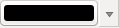
スライダー:

テキスト入力:

影はクリック可能なGUIコンポーネントを表します.
テキストやキーボードの記述ルール¶
また、このマニュアルには、テキスト、キーボードコマンドや、クラスやメソッドなど、さまざまなエンティティを、示すために、コーディングに関連するスタイルが含まれています。これらのスタイルはQGIS内の任意のテキストまたはコードの実際の出現に対応していません。
- Hyperlinks: http://qgis.org
キーボード押下の組み合わせ: Ctrl+B を押します、Ctrl キーを押し下げたままBキーを同時に押すことを意味します。
ファイル名: lakes.shp
クラス名: NewLayer
メソッド: classFactory
サーバー: myhost.de
ユーザー入力テキスト: qgis --help
プログラムコードの行は固定幅フォントで表示されます
PROJCS["NAD_1927_Albers",
GEOGCS["GCS_North_American_1927",
プラットフォーム特有の操作方法¶
GUIシーケンスとテキストの少量は、行内書式設定できます: 
 ファイル
ファイル  QGIS ‣ 終了してQGISを閉じる をクリックします。これは、Linux、UnixおよびWindowsプラットフォーム上では最初に[ファイル]メニューをクリックしてそれから[終了]する必要があり、Macintosh OSプラットフォームでは最初にQGISメニューをクリックしてそれから終了する必要がある、と示しています。
QGIS ‣ 終了してQGISを閉じる をクリックします。これは、Linux、UnixおよびWindowsプラットフォーム上では最初に[ファイル]メニューをクリックしてそれから[終了]する必要があり、Macintosh OSプラットフォームでは最初にQGISメニューをクリックしてそれから終了する必要がある、と示しています。
大量のテキストはリストとしてフォーマットされてもよいです:
または段落として:

 Linux、Unix、Macintosh OSXプラットフォーム向けの解説です.文章中の解説手順に基づいて作業してください.
Linux、Unix、Macintosh OSXプラットフォーム向けの解説です.文章中の解説手順に基づいて作業してください.
 Windowsプラットフォーム向けの解説です.文章中の解説手順に基づいて作業してください.
Windowsプラットフォーム向けの解説です.文章中の解説手順に基づいて作業してください.
ユーザーガイド中のスクリーンショットはいろいろなプラットフォームで作成されています.その時のプラットフォームはプラットフォームの種別を示すアイコンが図のキャプションの最後に表示されます.



